今天教大家一个冷门函数,固定。
很多人可能连这个功能都没听说过。乍一看,很难从字面上猜出它的用途。
这是一个舍入函数,你没想到吗?而且它的作用不同于众所周知的round函数。
函数说明:
功能:
将数字舍入到指定的小数位数,用逗号分隔,以十进制数格式对该数进行格式设置,并以文本形式返回结果。
语法:
FIXED(number, [decimals], [no_commas])
参数:
number:必需,要进行舍入并转换为文本的数字。[decimals]:可选,要返回的列数。[no_commas]:可选,逻辑值,如果为 TRUE,则 FIXED 函数返回的文本中不会包含逗号。
描述:
在 Excel 中,numbers 的最大有效位数不能超过 15 位,但 decimals 可达到 127 位。如果 decimals 为负数,则 number 从小数点往左按相应位数四舍五入。如果省略 decimals,则默认值为 2。如果 no_commas 为 FALSE 或省略,则返回的文本中包含逗号。FIXED 函数与设置单元格格式的主要区别是:FIXED 的结果为文本,而设置单元格格式后格式仍为数值。
案例:
根据以下要求对下图1中的金额进行四舍五入:
保留 2 位小数,以逗号分隔;四舍五入至百位,不用逗号分隔
效果如下图2所示。
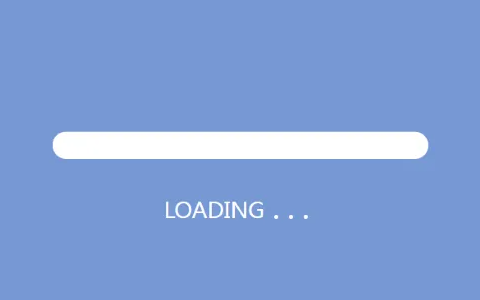
解决方案:
1.在单元格B2中输入以下公式-& gt;下拉复制公式:
=固定(A2)
公式解释:
本公式没有使用可选参数,用的是默认选项;对 A2 单元格舍入到 2 位小数,并使用千分位符分隔
2.在单元格C2中输入以下公式-& gt;下拉复制公式:
=固定(A2,-2,0)
公式解释:
-2:四舍五入到小数点往左两位0:不要包含逗号分隔符
*请注意:
fixed函数获得的结果是文本格式的。从上图的格式可以看出,B列和C列的数字自动靠左对齐,表示是文本格式,数字自动靠右对齐。
为了确定这一点,我们可以复制B列和C列,然后选择任意空单元格,并有选择地将其作为值粘贴。
从下图可以看出,E列和F列的数字左上角有一个绿色的小三角,表示单元格的格式为文本。
如果要保留四舍五入后的数值格式,可以使用round函数。具体可参考Excel函数(2)-舍入函数是标准的舍入方法。
很多同学会觉得Excel的单个案例讲解有些支离破碎,初学者不一定能完全理解和掌握。很多同学希望有一套完整的图文教学,从最基本的概念开始,由简单到复杂循序渐进,从入门到掌握,系统讲解Excel的所有知识点。
现在最后,下面的专栏,从最基本的操作和概念出发,用生动有趣的案例带你逐一掌握Excel的操作技巧、快捷键、函数公式、透视表、图表、打印技巧等…也可以成为Excel高手。
免责声明:本站所有文章内容,图片,视频等均是来源于用户投稿和互联网及文摘转载整编而成,不代表本站观点,不承担相关法律责任。其著作权各归其原作者或其出版社所有。如发现本站有涉嫌抄袭侵权/违法违规的内容,侵犯到您的权益,请在线联系站长,一经查实,本站将立刻删除。
